
- Autorius Lynn Donovan [email protected].
- Public 2023-12-15 23:50.
- Paskutinį kartą keistas 2025-01-22 17:32.
Norėdami leisti iššokančiuosius langus:
- „Safari“meniu pasirinkite „Preferences“ir spustelėkite skirtuką „Sauga“.
- Įsitikinkite, kad blokas pop - aukštyn „Windows“parinktis pažymėta. Panaikinus šios parinkties žymėjimą, bus leisti pop - UPS .
- Blokuoti pop - UPS dar kartą patikrinkite bloką pop - aukštyn „Windows“žymės langelis.
Be to, kaip įjungti iššokančiuosius langus „Macbook Air“?
1 variantas
- Pasirinkite „Safari“> „Nuostatos“.
- Spustelėkite „Sauga“lango viršuje.
- Pažymėkite langelį „Blokuoti iššokančiuosius langus“, kad įjungtumėte šią funkciją. Panaikinkite žymėjimą, kad jį išjungtumėte.
Be to, kaip sustabdyti iššokančiuosius langus „Mac“? Paleisti iš naujo į jūsų žiniatinklio naršyklė Mac kaip laikote nuspaudę į Shift klavišas. Tai neleidžia „Safari“automatiškai iš naujo atidaryti langų. Tada pasirinkite Parinktys iš į Safari meniu, tada atlikite šiuos veiksmus: Spustelėkite į saugos piktogramą ir pasirinkite „Blokuoti pop - aukštyn langus į sustabdyti kai kurių tipų pop - UPS.
Be to, kaip leisti „Macbook Air 2019“iššokančiuosius langus?
Kaip įjungti visus iššokančiuosius langus „Safari“, skirtoje „Mac“
- Atidarykite „Safari“programą, jei to dar nepadarėte.
- Ištraukite meniu „Safari“ir pasirinkite „Preferences“
- Pasirinkite skirtuką „Svetainės“, tada kairiajame meniu spustelėkite „Iššokantieji langai“.
Kaip leisti iššokančiuosius langus?
Įjunkite arba išjunkite iššokančiuosius langus
- Kompiuteryje atidarykite „Chrome“.
- Viršuje dešinėje spustelėkite Daugiau nustatymų.
- Apačioje spustelėkite Išplėstinė.
- Skiltyje „Privatumas ir sauga“spustelėkite Svetainės nustatymai.
- Spustelėkite Iššokantieji langai ir peradresavimai.
- Viršuje pasukite nustatymą į Leidžiama arba Užblokuota.
Rekomenduojamas:
Kaip ištrinti senus langus ir įdiegti naujus?

Turite naudoti disko valymą, bet, laimei, procesas yra paprastas ir neužtruks ilgai. Dešiniuoju pelės mygtuku spustelėkite mygtuką Pradėti. Spustelėkite Ieškoti. Įveskite Disko valymas. Dešiniuoju pelės mygtuku spustelėkite Disko valymas. Spustelėkite Vykdyti kaip administratorių. Spustelėkite išskleidžiamojo meniu rodyklę, esančią po Diskais. Spustelėkite diską, kuriame yra „Windows“diegimas. Spustelėkite Gerai
Kaip „Mac“kompiuteryje perjungti atidarytus langus?

Naudokite Command-Tab ir Command-Shift-Tab, kad pereitumėte pirmyn ir atgal per atidarytas programas. (Ši funkcija yra beveik identiška asmeninių kompiuterių Alt-Tab.) 2. Arba trimis pirštais perbraukite jutiklinę dalį, kad peržiūrėtumėte atidarytų programų langus ir galėsite greitai perjungti programas
Kaip „Internet Explorer“įjungti iššokančiuosius langus?

Atidarykite Internet Explorer, pasirinkite mygtuką Įrankiai, tada pasirinkite Interneto parinktys. Skirtuke Privatumas, dalyje Iššokančiųjų langų blokavimo priemonė pažymėkite arba išvalykite žymės langelį Įjungti iššokančiųjų langų blokavimą, tada pasirinkite Gerai
Kaip montuojate namo langus?

Išmatuokite atidarymą ir nustatykite lango poreikius. Atėjo laikas išsiaiškinti, kaip išmatuoti langus. Pašalinkite esamą langą. Paruoškite sritį ir išdžiovinkite naują langą. Nustatykite ir išlyginkite langą. Dukart patikrinkite langą ir iš anksto išgręžkite skyles. Nupjaukite dailylentę ir užtepkite sandariklį. Įdiegti langą. Apkarpykite tarpiklius ir pridėkite izoliaciją
Kaip paslėpti visus langus „Windows 10“?
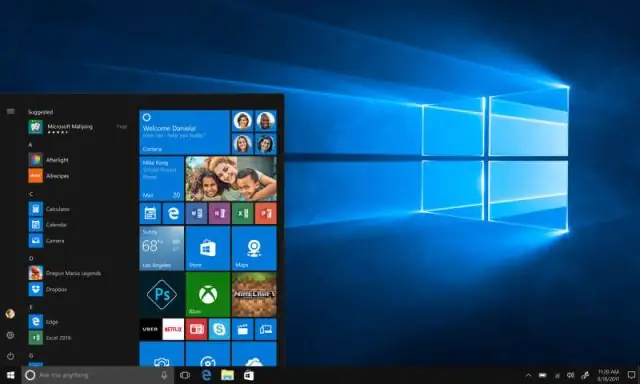
Norėdami sumažinti visas matomas programas ir langus vienu metu, įveskite WINKEY + D. Tai veikia kaip perjungiklis, kol atliksite kitą langų valdymo funkciją, todėl galite įvesti dar kartą, kad viskas būtų ten, kur buvo. Sumažinti. Įveskite WINKEY + RODYKLĖ ŽEMYN, kad sumažintumėte aktyvų langą į užduočių juostą
